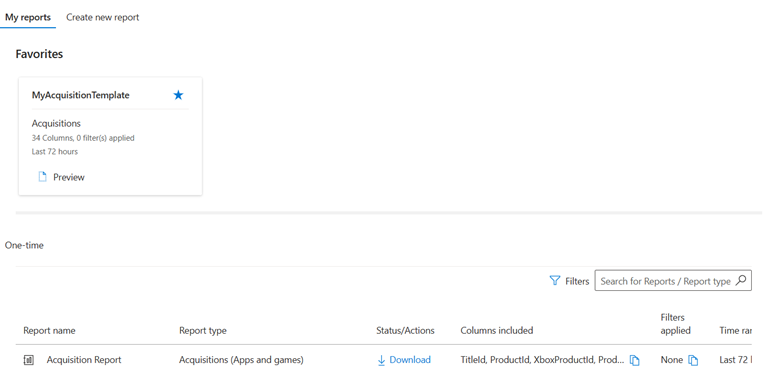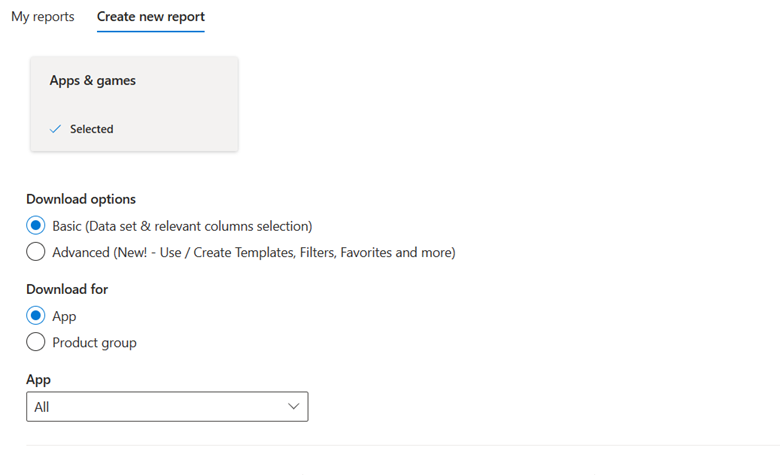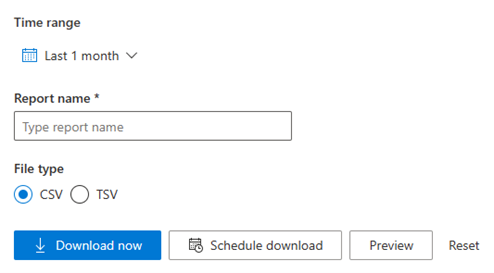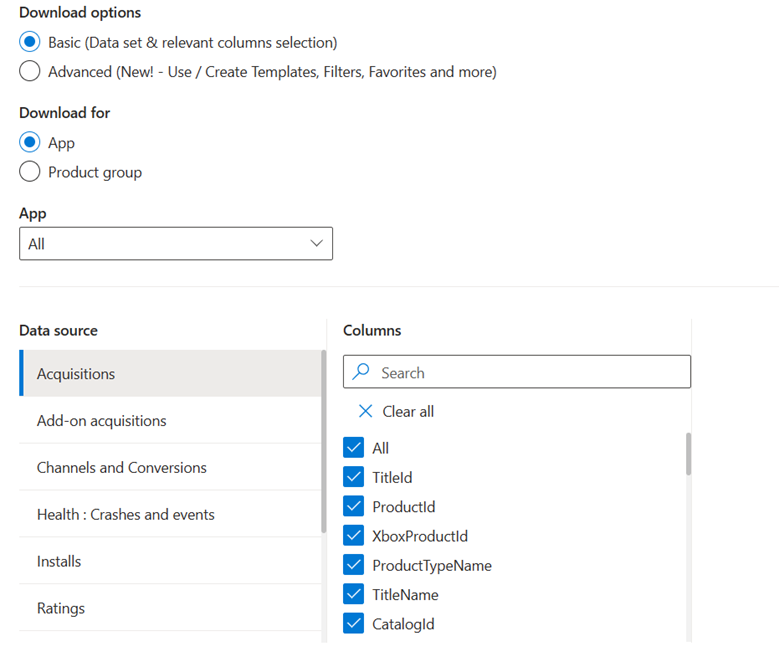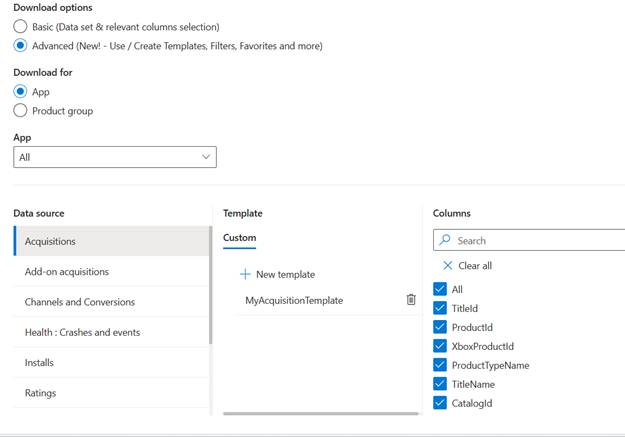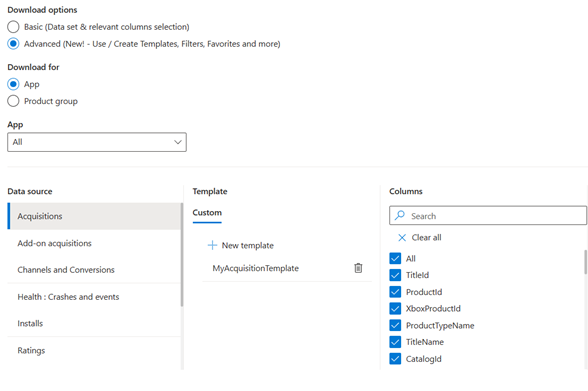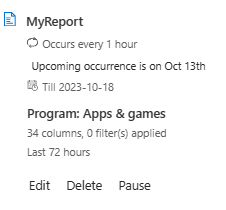應用程式和遊戲下載報告
適當的角色:執行報表查看器 |報表查看器
本文說明如何建立新的 Apps 和遊戲 報表,以及如何匯總和設定下載時間範圍。
需要授權
若要在 下載中樞中啟用 應用程式和遊戲 圖格,您必須在 AppDev 計劃中登入並註冊。
建立新的報表
建立、下載或安排生成可下載的報告。 選取下列其中一個路徑:
基本:在傳統下載報表檢視中,產生具有熟悉步驟的報表。
基本路徑為:選取程式 > 選取報表名稱 > 選取數據行(選擇性)> 選取時間範圍 > 更新檔名 > 選取檔類型 > 檢閱報表並下載。
進階:使用進階路徑,您可以建立範本、排程報表及存取範本。 範本有助於報表探索和可用性。
以下是路徑的常見元素:
程式選取器:選取要下載之報表的程式。
報表名稱:預設會將泛型名稱新增至報表。 將名稱更新為任何字串,而下載的檔案會具有相同的名稱。
預覽數據:選取任何模板(或列)後預覽數據。 前15個數據列會根據您的選取項目顯示。 這是報表產生目前運作方式的變更。
基本路徑
進階路徑
範本:範本會在下載之前預先選取套用至報表的數據行群組。 您可以選擇:
資料行選取器:選取報表可用的數據行。 您可能不需要所有可用的欄。 例如,Azure 使用量 大約有 40 列。
新增至我的最愛:您可以將常用範本儲存為我的最愛,並在下載報表的登陸頁面上存取它們。 您最多可以使用五個最愛項目。 如果您嘗試在該之後新增我的最愛,系統會提示您取代現有的我的最愛,讓新我的最愛騰出空間。
只有使用者定義的範本可以新增至我的最愛。
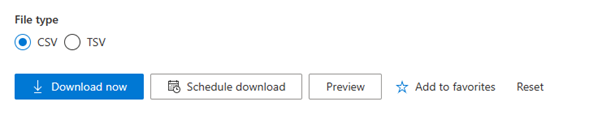
重設報表建立:如果您發生錯誤,您可以選取重設的選項。 重設會移除您對區域、範本、欄和篩選所做的所有選取。
已排程的報表
您可以在 排程的報表 區段底下找到所有排程的 報表。
本節會顯示下列詳細數據:
- 報表名稱: 根據報表類型顯示使用者定義的名稱或預設名稱,以取得排程報表的唯一識別。
- 發生次數: 顯示依使用者規劃的發生次數。
- 計劃詳細數據: 顯示報表所屬的程序名稱。
- 數據行和篩選詳細數據: 顯示已套用的選取數據行和篩選計數。
- 時間範圍: 顯示報表排程的時間範圍。